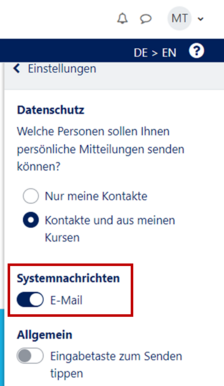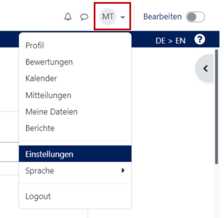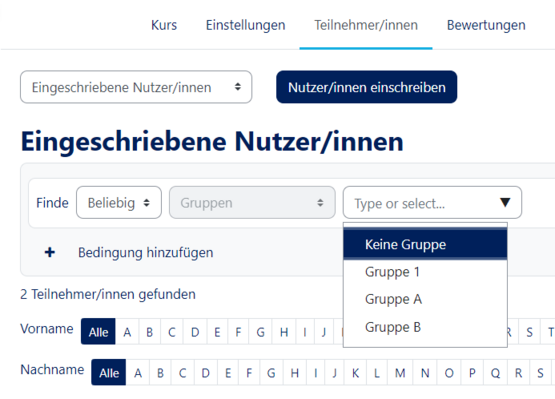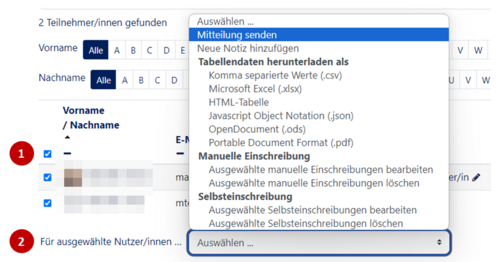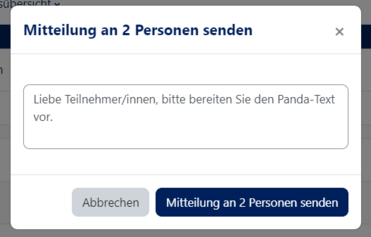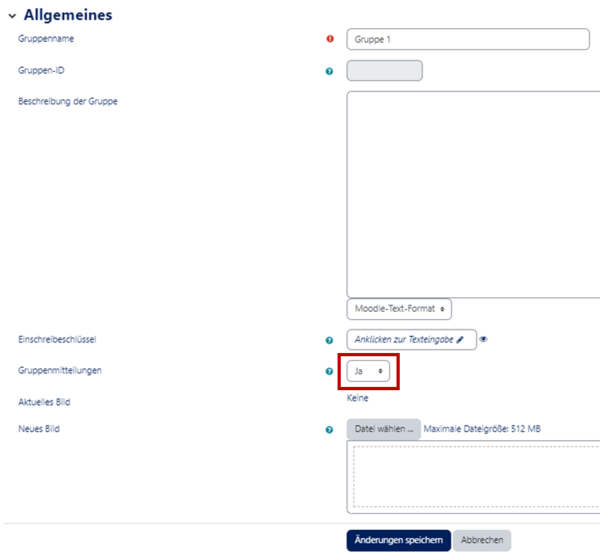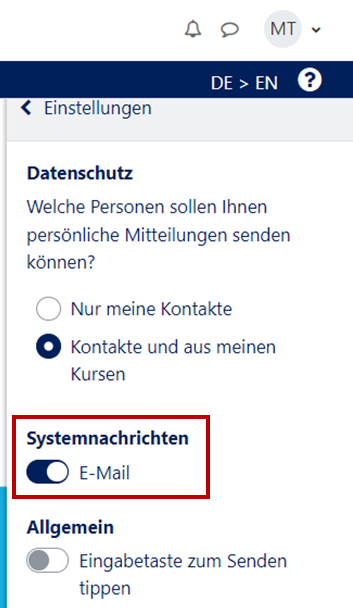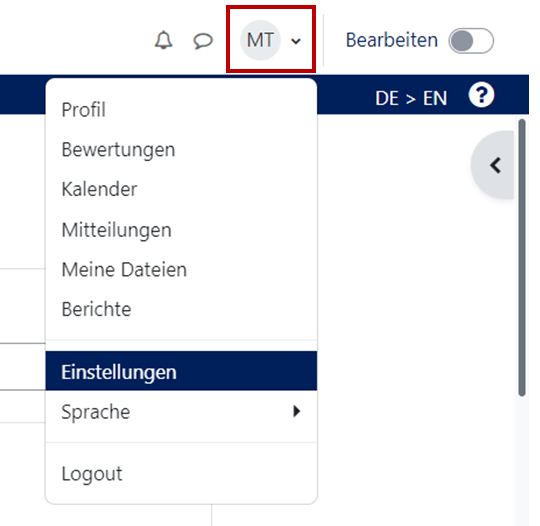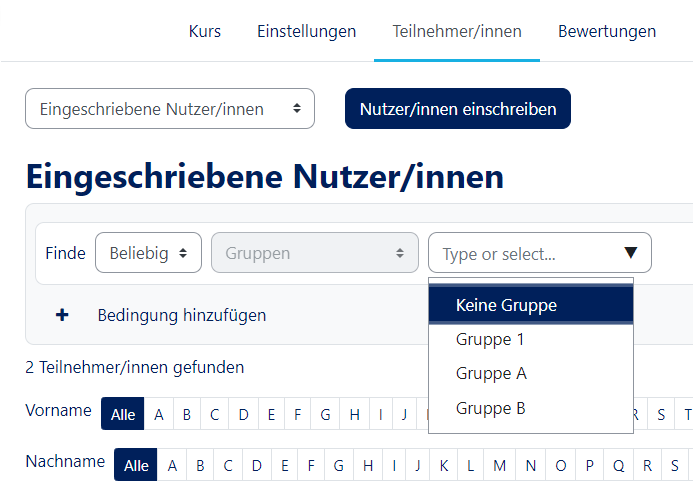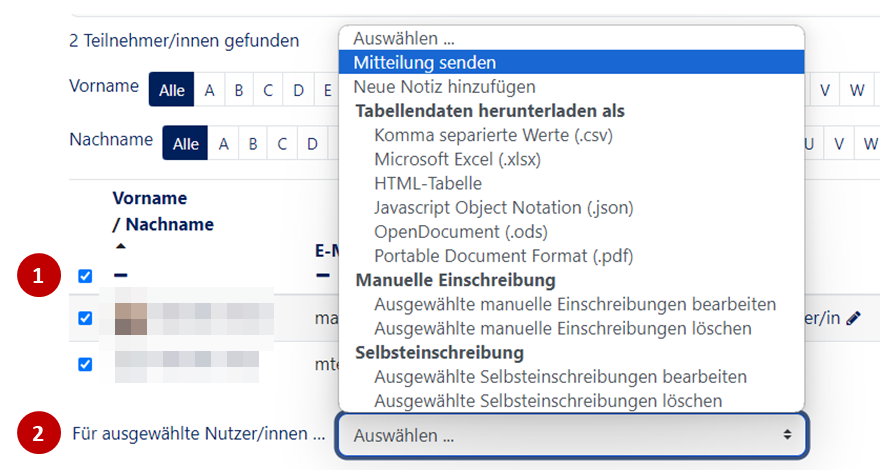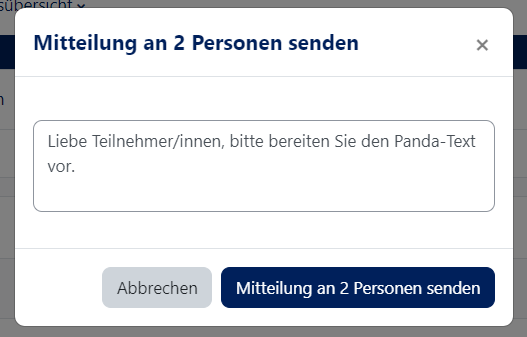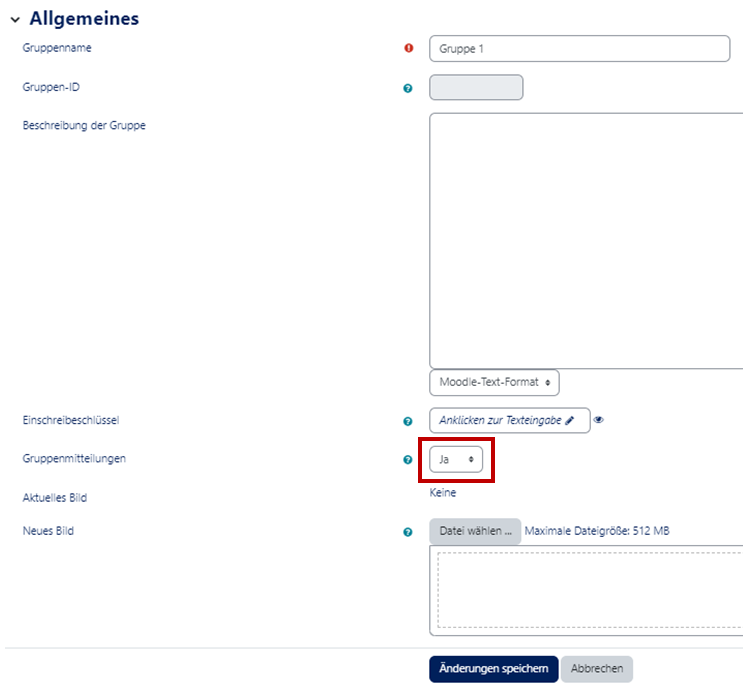Allgemeine Informationen
| Anleitung | |
|---|---|
| Informationen | |
| Betriebssystem | Alle |
| Service | PANDA |
| Interessant für | Angestellte |
| HilfeWiki des ZIM der Uni Paderborn | |
Dieser Artikel erklärt, wie Sie Mitteilungen an Gruppen versenden können. Bitte beachten Sie hierbei unbedingt die notwendigen Voreinstellungen.
Was ist zu tun?[Bearbeiten | Quelltext bearbeiten]
- Teilnehmerliste aufrufen
- Gruppe auswählen
- Alle Teilnehmer der Gruppe auswählen
- Mitteilung verfassen und verschicken
Schritt für Schritt Anleitung[Bearbeiten | Quelltext bearbeiten]
| Wichtig: E-Mails werden nur verschickt, wenn die Teilnehmer sich zu diesem Zeitpunkt NICHT online befinden! |
Dies kann aber von jedem Nutzer in seinen Einstellungen verwaltet werden:
- Klicken Sie in PANDA dazu auf den Pfeil neben Ihrem Profil und dann auf Einstellungen.
- Gehen Sie danach in den Einstellungen unter Nutzerkonto auf Mitteilungen.
- Nun können Sie unter Systemnachrichten die Benachrichtigung per E-Mail aktivieren.
Teilnehmerliste aufrufen[Bearbeiten | Quelltext bearbeiten]
Wählen Sie in der Kursnavigation den Reiter Teilnehmer/innen. Sie befinden sich dann in der Teilnehmer/innen-Übersicht des Kurses.
Es werden alle Teilnehmer/innen des Kurses angezeigt. Um nur die Teilnehmer/innen aus einer bestimmten Gruppe anzeigen zu lassen, können Sie die Teilnehmer/innen-Übersicht nach Gruppen filtern.
Dazu wählen Sie im Drop Down-Menü Gruppen aus. Dann wählen Sie die Gruppe aus, nach der Sie filtern wollen. Anschließend klicken Sie auf Filter anwenden.
Sie können nun entweder an einzelne Gruppenmitglieder oder an alle Gruppenmitglieder Mitteilungen senden, indem Sie die entsprechenden Checkboxen (1) auswählen. Wählen Sie nun Mitteilung senden (2) aus der Liste aus. Es öffnet sich der PANDA Texteditor.
Mitteilung verfassen[Bearbeiten | Quelltext bearbeiten]
Verfassen Sie nun die Mitteilung. Dazu öffnet sich folgendes Fenster. Hier können Sie Ihre Nachricht eingeben und anschließend mit einem Klick auf Mitteilung an X Personen senden verschicken.
Mitteilungen in Gruppen[Bearbeiten | Quelltext bearbeiten]
- Wenn Sie möchten, dass Ihre Gruppenmitglieder auch untereinander Mitteilungen versenden können, aktivieren Sie dies direkt beim Anlegen von Gruppen. Sie können diese Einstellung auch nachträglich ändern.
- Wählen Sie dazu unter Gruppenmitteilungen "Ja" aus.